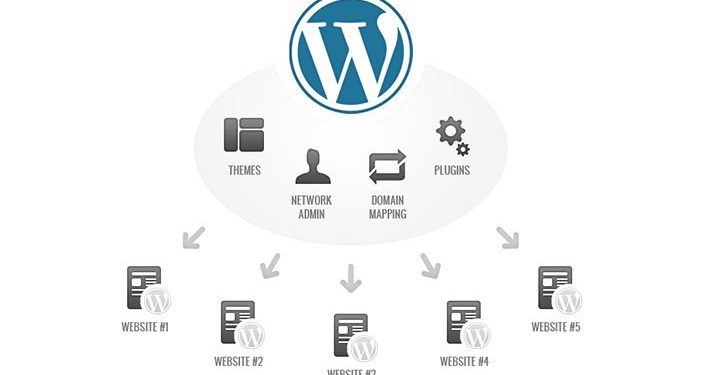Hướng dẫn cài đặt WordPress Multisite
Multisite là một thuật ngữ dùng để chỉ tính năng cho phép những người dùng tạo ra một mạng lưới các trang web trên WordPress. Bài viết sau sẽ thông tin chi tiết về WordPress Multisite. Đồng thời hướng dẫn cài đặt WordPress Multisite cách chi tiết.
1. WordPress Multisite là gì?
Hiểu đơn giản, WordPress Multisite là một tính năng của WordPress. Nó giúp người dùng tạo một mạng lưới nhiều website trên một mã nguồn WordPress duy nhất.
Tính năng này được tích hợp sẵn trong WordPress phiên bản 3.0 trở đi. Với tính năng này, bạn có thể tạo ra bao nhiêu website con tùy ý. Điều đặc biệt là bạn không cần phải cài đặt thêm mã nguồn riêng cho từng website.
WordPress Multisite chính là công cụ giúp tạo ra mạng lưới website liên kết trên cùng một máy chủ.
Với WordPress Multisite, người dùng dễ dàng quản lý bản cập nhập của mã nguồn. Đồng thời quản lý các plugin/theme trên website của họ. Ngoài ra, nó còn giúp dễ dàng phân quyền, quản lý. Đó chính là ưu điểm nổi bật của WordPress Multisite.
Không chỉ vậy, WordPress Multisite còn giúp tiết kiệm tài nguyên. Đó là bởi vì nó chỉ cần một mã nguồn cho nhiều website.
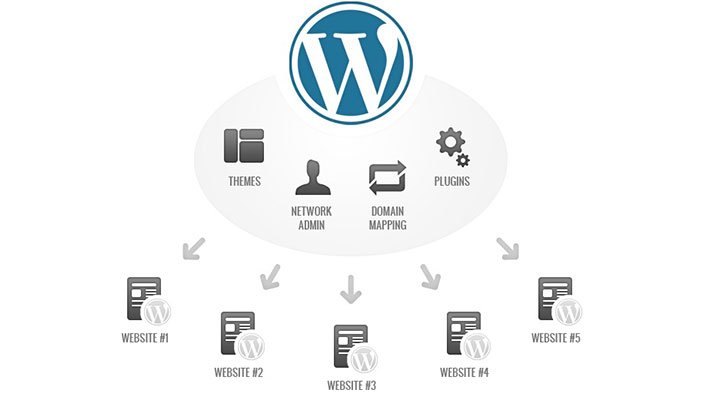
WordPress Multisite giúp người dùng tạo một mạng lưới nhiều website
2. Hướng dẫn cài đặt WordPress Multisite
Để có thể sử dụng WordPress Multisite, thực hiện theo hướng dẫn sau:
2.1 Kích hoạt chế độ WordPress Multisite
Để kích hoạt WordPress Multisite, người dùng cần tìm và chỉnh sửa file wp-config.php theo hướng dẫn sau:
Bước 1: Truy cập vào Cpanel của gói hosting hoặc dùng FTP;
Bước 2: Thêm dòng define('WP_ALLOW_MULTISITE', true); vào file wp-config.php.
Bước 3: Save lại và bạn đã kích hoạt thành công chế độ WordPress Multisite.

Ảnh minh họa
2.2. Cài đặt và cấu hình WordPress Multisite
Sau đã kích hoạt thành công chế độ WordPress Multisite, người dùng cần tắt các plugin trước khi cài đặt.
Để tắt các các plugin đang hoạt động, người dùng truy cập trang Plugins. Tiếp đến, chọn Các plugin đã cài đặt và chọn tất cả các plugin. Sau đó, nhấn nút 'Hủy kích hoạt' từ menu thả xuống 'Hành động hàng loạt'. Và sau đó nhấp vào nút 'Áp dụng'.
Tiếp đến, người dùng cần đăng nhập vào trang web WordPress. Và tìm đến mục Tools và chọn Network Setup để thiết lập cài đặt.
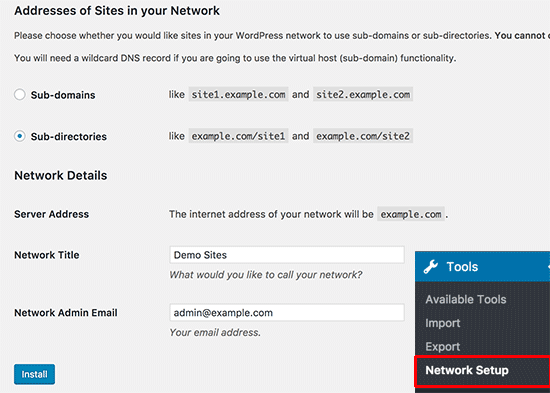 Chọn Tools và chọn Network Setup để thiết lập cài đặt.
Chọn Tools và chọn Network Setup để thiết lập cài đặt.
Người dùng có thể chọn lựa chọn 1 trong 2 dạng domain kiểu sub-domain hoặc sub-directories. Tuy nhiên, sub-domain được cho là sẽ dễ dàng quản lý hơn.
Tiếp theo chọn Install để cài đặt. Và thêm 2 đoạn như hình bên dưới vào 2 file wp-config.php và .htaccess.
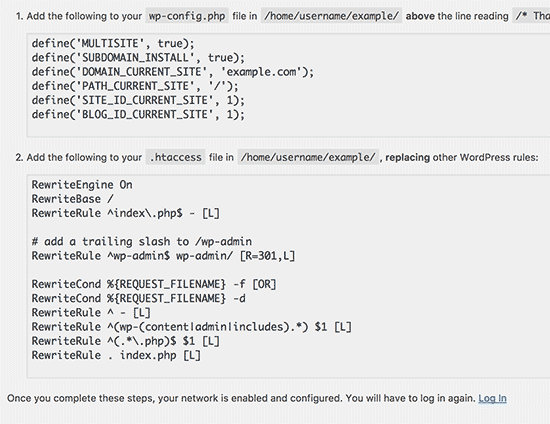
Tiếp đến, bạn đăng nhập vào wp-admin một lần nữa. Lúc này, bạn sẽ thấy menu mới có tên Network Admin. Sau đó, truy cập vào phần Dashboard của nó.
Một trang quản trị khác tương tự như quản trị WordPress bình thường sẽ hiện ra. Công việc tiếp theo của bạn là tạo mới Site và thiết kế theo ý muốn của mình.
Cách cài đặt với WordPress Network Settings
Trong thanh WordPress admin, bạn di chuột đến My Sites. Và nhấp vào bảng điều khiển cho Multisite network Dashboard. Ở đây, bạn có thể thêm hoặc xóa các trang web bạn muốn. Ngoài ra, bạn cũng có thể cài đặt các plugin và theme, và quản lý các người dùng từ đây.
Để quản lý thiết lập Multisite network, bạn chọn Settings và chọn tiếp Network settings. Tại đây, bạn có thể tự thêm người sử dụng và các trang web. Hoặc cho phép những người dùng tạo các tài khoản và tạo ra các trang web.
Bạn cũng cũng thể chỉnh sửa các email được gửi bởi WordPress khi người dùng tạo ra một trang web mới. Hoặc thay đổi nội dung của bài viết mặc định, trang. Và bình luận được thêm bởi WordPress trên các trang web mới.
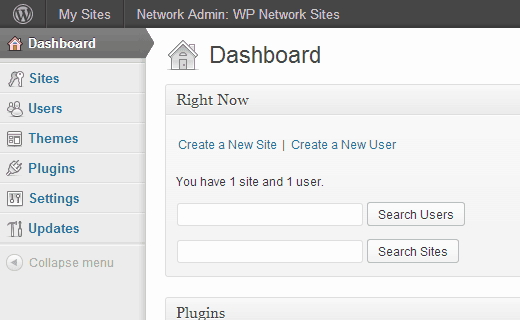
Cách cài đặt với WordPress Network Settings
Quản lý các trang web trong WordPress Multisite Network
Multisite Dashboard sẽ giúp quản lý các trang web trong Multisite WordPress. Vì thế, bạn có thể thêm hoặc xóa hoặc tắt và lưu trữ trang web. Trong trường hợp Multisite bị ngừng kích hoạt, trang web sẽ trở nên vô hình đối với khách truy cập và cả admin trang.
Tuy nhiên, WordPress Multisite có một hạn chế đó là không phải plugin/theme nào cũng hỗ trợ Multisite. Có một số plugin và theme sẽ bị giới hạn WordPress Multisite.
Để quản trị tốt hơn website, người dùng nên sử dụng một số plugin hỗ trợ tốt WordPress Multisite như.
– WordPress MU Domain Mapping.
– Extended Super Admins.
– Multisite User Management.
– WordPress MU Sitewide Tags Pages.
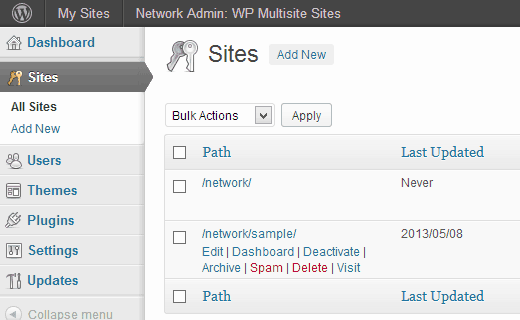
Cài đặt quản lý các trang web trong WordPress Multisite Network
Hy vọng với những thông tin chi tiết về WordPress Multisite. Và hướng dẫn cài đặt tỉ mỉ chúng tôi vừa liệt kê, các bạn có thể dễ dàng cài đặt và sử dụng WordPress Multisite. Chúc các bạn thành công!